简介:本文主要介绍如何使用jekyll在github上搭建一个免费的博客
方案的优势
- github基于github-pages的博客方案完全免费,且有稳定性保障
- 所有博文可以通过github做版本管理
- 使用markdown语法写博客,可以专注于内容无需过度关心页面样式
- markdown语法目前有非常多的博客托管网站支持,方便日后迁移
- jekyll支持markdown to html的转换,以及YAML支持。方便跟多的样式的修改
搭建方法
- 申请域名(也可不用)
- 在github上建立Repository
- 在Windows上安装Ruby和Jekyll环境(方便本地调试)
- 使用Jekyll建立站点发布文章(本地调试)
- 上传github仓库
步骤一:申请域名
域名的申请不是必须的,可以直接使用github提供的二级域名,其固定格式为https://githubusername.github.io。如果想要通过自己的域名访问自己的博客的话,先在申请自己的一个域名,然后再与自己的github二级域名解析,最后在github中设置一下即可,具体操作在下一步骤中介绍。
我们只需要将自己的博客数据上传远程仓库即可,github会自动识别为是一个博客系统文件的项目。
步骤二:在github上建立Repository
登录github,进入个人主页,创建一个仓库,此时名字最好为:username.github.io ,username为你的github昵称,通过这样的命名方式,github提供的二级域名访问blog 的时候地址为:https://username.github.io
当然你也可以不用username,但必须保证结尾为XXX.github.io ,此时github提供的二级域名为:https://username.github.io/XXX.github.io
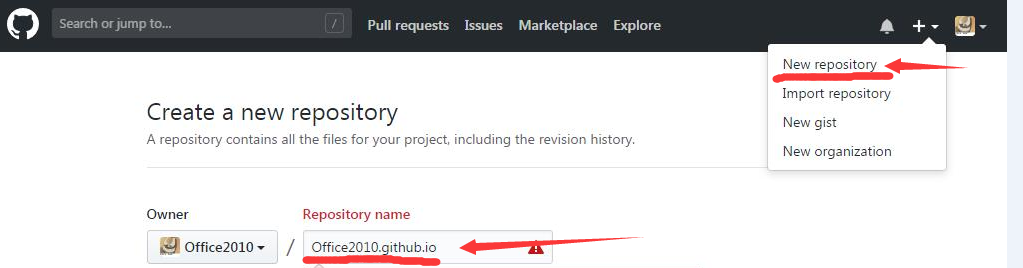
*如果之前申请有自己的域名可进行以下设置
进入Setting中,在GitHub Pages中箭头位置输入自己申请的域名
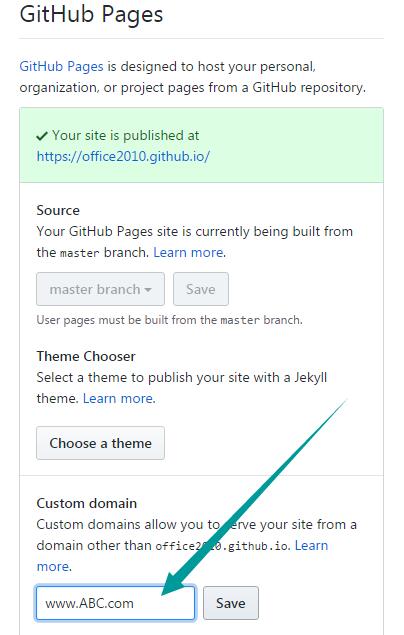 之后的操作在步骤一中也提过,只需将自己的域名解析到github提供的地址即可。
之后的操作在步骤一中也提过,只需将自己的域名解析到github提供的地址即可。
步骤三:在Windows上安装Ruby和Jekyll
jekyll是一种可以生成静态网页Blog的工具,而它是用Ruby语言写的,我们用Jekyll时需要先装上Ruby环境。Windows下是通过第三方安装程序RubyInstaller安装,下载地址RubyInstaller
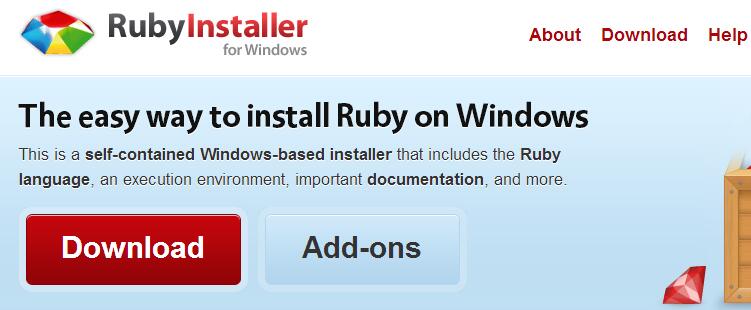
安装完成后我们可以通过命令测试是否成功
gem install jekyll搭建好ruby基础环境后
gem install jekyll步骤四:使用Jekyll建立站点发布文章(本地调试)
安装完jekyll以后就可以创建一个本地的博客书写目录,进入自己喜欢的路径执行以下命令。随后jekyll就会自动生成一些博客的基础文件和目录,并且包含一篇现成的博文介绍jekyll
mkdir -p ~/Blog && cd ~/Blog
jekyll new .由于jekyll自动生成博客框架中有较多的默认值,并且比针对github有特殊处理所以我们在把自己的第一版博客发布到github之前需要做一些个性化配置(博客名,个人信息等)。当然,如果你觉得留着这些默认值也可直接跳过这一段,直接进行发布:) 个性化配置主要在_config.yml中进行
当然我们也可以使用一些现有的模板主题:Jekyll模板主题 ,当然网上还有许多炫酷的主题,根据自己需要自行选择。
本地测试
开启
jekyll server /s /serve创建完本地博客目录后,可以启动jekyll的管理进程(作用相当于apache),然后就可以通过浏览器看到效果啦!
shell> cd ~/Blog
shell> jekyll serve
Configuration file: /Users/michellezhou/Blog/cenalulu.github.io/_config.yml
Source: /Users/michellezhou/Blog/cenalulu.github.io
Destination: /Users/michellezhou/Blog/cenalulu.github.io/_site
Generating...
done.
Auto-regeneration: enabled for '/Users/michellezhou/Blog/cenalulu.github.io'
Configuration file: /Users/michellezhou/Blog/cenalulu.github.io/_config.yml
Server address: http://127.0.0.1:4000/
Server running... press ctrl-c to stop.通过浏览器访问 http://localhost:4000/ 就可以看到如下效果:
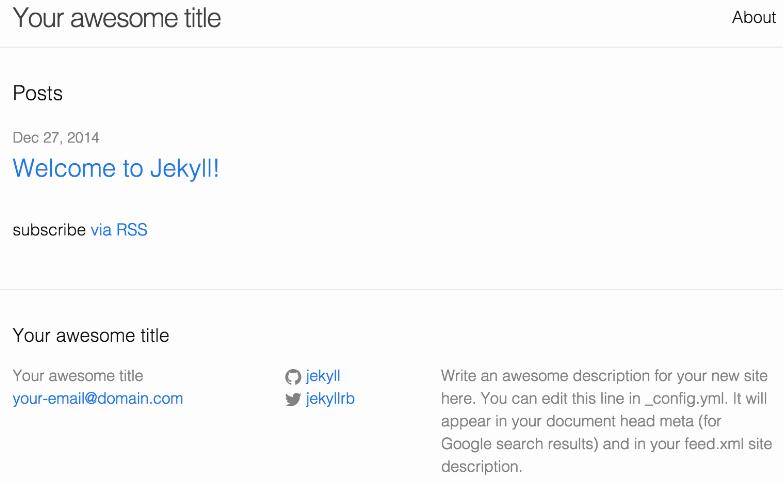
有些jekyll主题使用了Liquid。在开启时我们需要先进行安装bundle依赖
bundle install*如果提示bundle不是内部命令时
gem bundle install安装完依赖关系后,我们通过
bundle exec jekyll serve开启jekyll 服务器,开启后便可以通过 Https://localhost:4000 访问本地站点
步骤五: 上传github仓库
只需要将本地工程上传github即可,github自动识别网页信息。以后的更新文章只需要更新_posts文件夹中的内容即可。